Bu kılavuzda, sorun gidermenize yardımcı olacağız.Spotify çökmeye devam ediyor veya beklenmedik bir şekilde kapanıyor. Dünya çapında en popüler müzik akışı uygulamalarından biri olarak,Spotifymilyonlarca seviyor. Ancak, en sevdiğiniz melodilerin veya podcast'lerin tadını çıkarırken kazalar ve ani kapatmalar havanızı bozabilir. Hardcore bir müzik tutkunu iseniz ve Spotify sizin uygulamanız ise, bu kılavuz, herhangi bir çökme veya kapanış sorununu çözmek için en iyi çözümlerden geçecektir.
Spotify neden çökmeye devam ediyor?
Spotify kazaları, örneğin çeşitli nedenlerden dolayı meydana gelebilir.modası geçmiş yazılım-Bozuk önbellek dosyaları, veyaÇatışan Cihaz Ayarları. Nedeni belirledikten sonra, sorunu çözmek için uygun adımları atabilirsiniz. Aşağıda, Spotify'a çarpmaya devam ederken sorun gidermek ve düzeltmek için en iyi yöntemler bulunmaktadır.
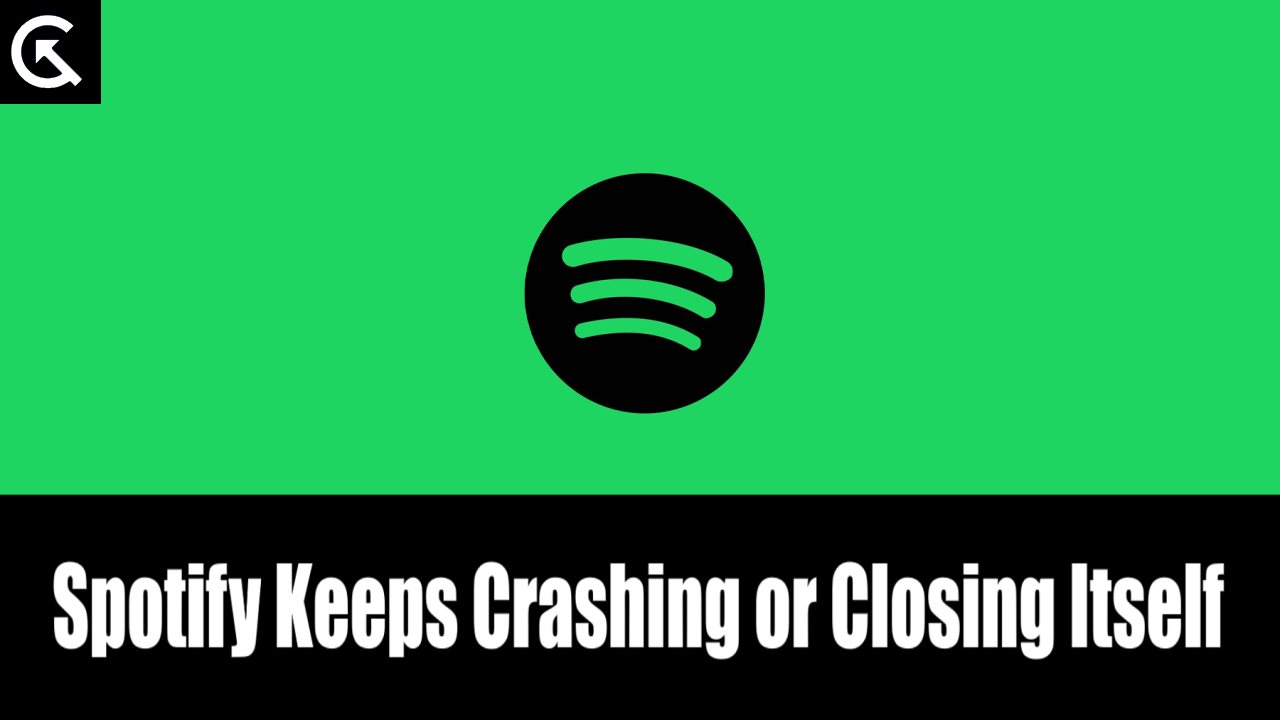
Yöntem 1: Spotify uygulamasını yeniden başlatın
Bazen Spotify geçici aksaklıklar veya hafıza sorunları nedeniyle çöküyor. En basit düzeltmeUygulamayı yeniden başlatın:
- Uygulamayı tamamen kapatın (sadece en aza indirmeyin).
- Spotify'ı tekrar açın ve sorunun devam edip etmediğini kontrol edin.
Yöntem 2: Oturum açın ve tekrar giriş yapın
Yeniden başlatma çalışmıyorsa, Spotify hesabınızdan çıkış yapmayı ve tekrar giriş yapmayı deneyin:
- Spotify'ı açın ve dokununvites simgesi(Ayarlar) sağ üst köşede.
- Aşağı kaydırın ve seçinÇıkış yapmak.
- Uygulamayı kapatın ve yeniden açın.
- MuslukOturum açmak, Oturum açma kimlik bilgilerinizi girin ve sorunun çözülüp çözülmediğine bakın.
Yöntem 3: Ses akışı kalitesini ayarlayın
Spotify'ın yüksek kaliteli ses akışı daha fazlasını gerektiririnternet bant genişliğiVeişleme gücü. Cihazınız bunu halletmeye çalışırsa, ses kalitesini düşürmeyi deneyin:
- Spotify'ı aç ve gitAyarlar.
- KaydırmakSes kalitesi.
- Akış kalitesini değiştirinDüşükveyaNormal.
- Uygulamayı yeniden başlatın ve çöküp çökmediğini kontrol edin.
Yöntem 4: Pil Koruyucu Modunu Devre Dışı Bırak
Pil tasarruflu modlarArka plan işlemlerini kısıtlayarak Spotify gibi uygulamaların beklenmedik bir şekilde kapanmasına neden olabilir. Pil tasarrufu modunu nasıl devre dışı bırakacağınız aşağıda açıklanmıştır:
- Android için:
- Gidip gelmekAyarlar> Pil.
- Devre dışı bırakmakAkü tasarrufuveyaGüç Tasarruf Modu.
- İOS için:
- AçıkAyarlar> Pil.
- Baştan çıkarmakDüşük Güç Modu.
Yöntem 5: Spotify uygulamasını güncelleyin
Spotify'ın modası geçmiş sürümleri performans sorunlarına neden olabilir. En son sürümü kullandığınızdan emin olun:
- AçApp Store(iOS) veyaPlay Store(Android).
- AraştırmakSpotify.
- EğerGüncellemeDüğme görünür, dokunun ve güncellemenin tamamlanmasını bekleyin.
Yöntem 6: Cihazınızın işletim sistemini güncelleyin
Eski bir işletim sistemi, Spotify ile uyumluluk sorunlarına neden olabilir. İşletim sisteminizin güncellendiğinden emin olun:
- Android için:
- Gidip gelmekAyarlar> Sistem> Yazılım Güncellemesi.
- Güncellemeleri kontrol edin ve varsa yükleyin.
- İOS için:
- Gidip gelmekAyarlar> Genel> Yazılım Güncellemesi.
- Bir güncelleme varsa, dokununİndir ve Kurul
Yöntem 7: Spotify için arka plan etkinliğini etkinleştirin
Spotify, arka planda koşma izni yoksa çökebilir:
- AçıkAyarlarve gezinUygulamalar.
- BulmakSpotifyVe dokunun.
- Gidip gelmekPilayarlar ve etkinleştirArka plan etkinliğine izin ver.
Yöntem 8: Uygulama Önbelleği ve Verileri Temizle
Bozuk önbellek dosyaları uygulamaların yanlış davranmasına neden olabilir. Spotify'ın önbelleğini ve verilerini temizlemek yardımcı olabilir:
- Gidip gelmekAyarlarcihazınızda.
- GezmekUygulamalar> Spotify.
- MuslukDepolama ve Önbellek.
- SeçmeTemiz ÖnbellekVeNet Veriler(Bu sizi uygulamanın dışında günlüğe kaydedebilir).
Yöntem 9: Spotify'ı kaldırın ve yeniden yükleyin
Sorun devam ederse, Spotify'ın kaldırılması ve yeniden yüklenmesi hataları çözebilir:
- KaldırSpotifyCihazınızdan uygulama.
- Cihazınızı yeniden başlatın.
- Spotify'ı yeniden yükleyinApp StoreveyaPlay Store.
Yöntem 10: Spotify alternatiflerini deneyin
Yukarıdaki çözümlerin hiçbiri işe yaramıyorsa, alternatif müzik akışı uygulamalarını denemeyi düşünün. Bazı popüler seçeneklerYouTube Müzik-Elma müziği, VeAmazon Müzik. Bu platformlar benzer özellikler sunar ve Spotify çökmeye devam ederse tercihlerinize uygun olabilir.

